Às vezes, o disco rígido do seu PC ou laptop com Windows pode falhar ou um erro de software pode excluir todos os seus dados, portanto, os backups são muito importantes.Se você optar por não fazer backup de seus arquivos, poderá perder alguns dados importantes.
O processo de backup também é importante quando você deseja atualizar para um novo computador.
Quer fazer backup do seu Windows?Existem vários métodos que você pode usar para fazer backup e restaurar o Windows. Vamos dar uma olhada nesses métodos.
Como fazer backup do Windows (10/8.1/8/7)
(1) Abra usando a barra de pesquisa em seu computador Windows painel de controle.
(2) 選擇 Sistema e Segurança cardápio.
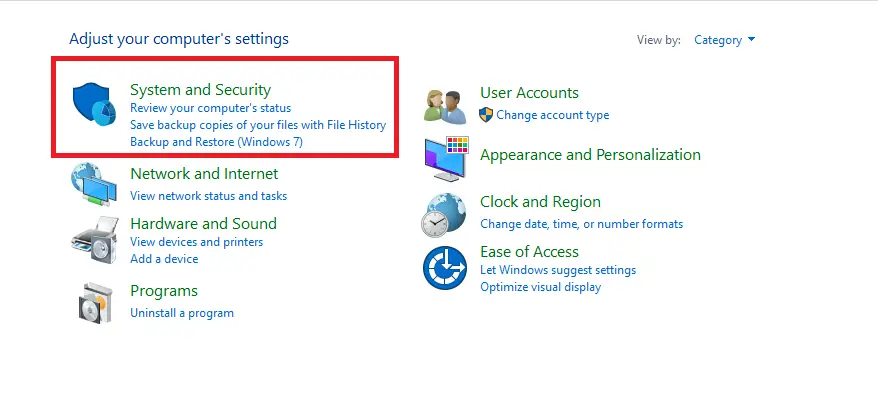
(3) 選擇 Backup e restauração (Windows 7).
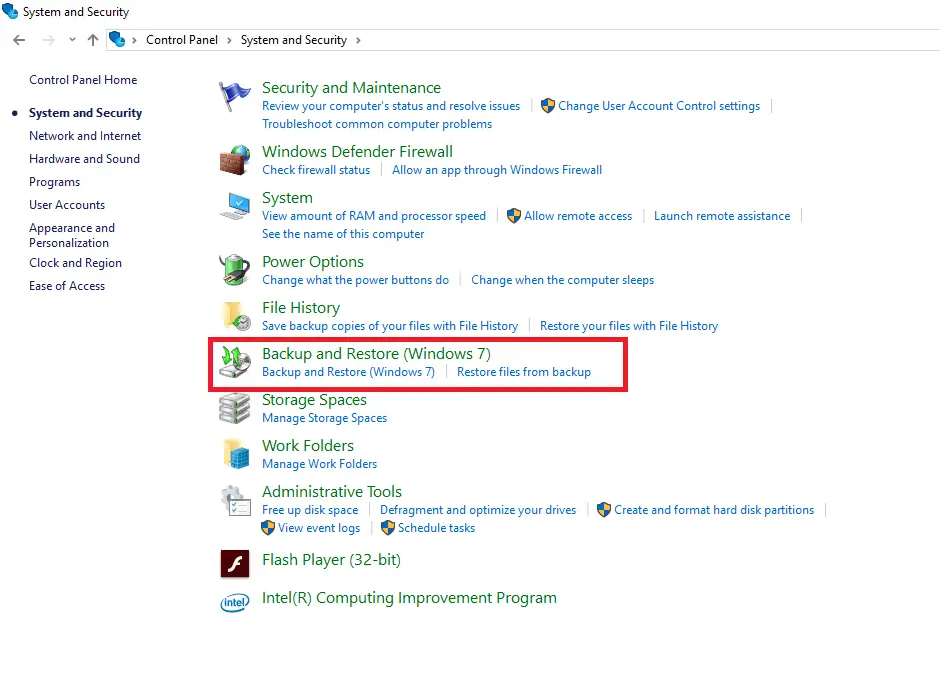
(4) 選擇 Crie um backup.
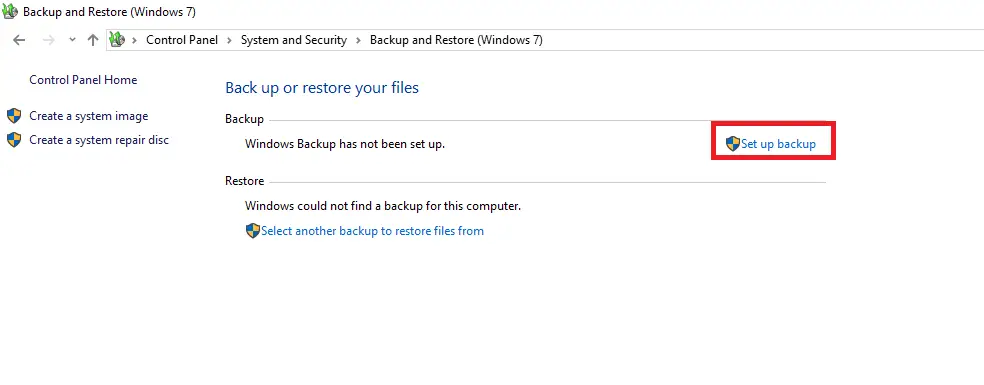
(5) Selecione a unidade onde deseja armazenar o arquivo.
notas: Recomendamos que você use um disco rígido externo para salvar seus arquivos.Você também pode fazer backup de seus arquivos selecionando Economize na web.
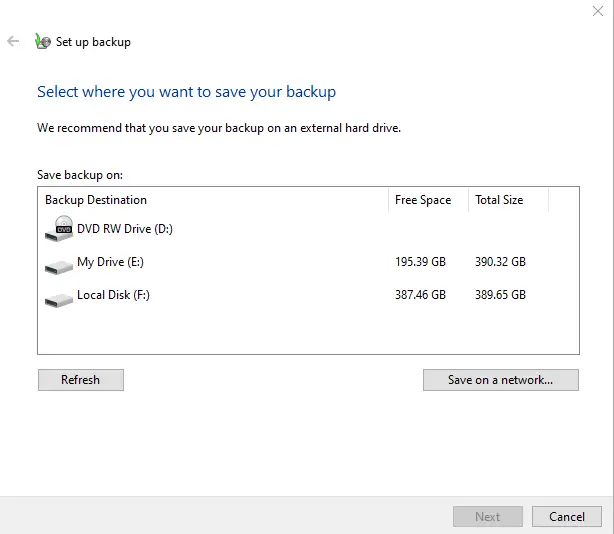
(6) Na próxima janela pop-up, você precisa selecionar o que deseja fazer backup.escolher Deixe o Windows escolher Faça backup automaticamente dos arquivos de dados armazenados nas pastas da biblioteca, da área de trabalho e do Windows.Ou selecione deixe-me escolher Selecione os arquivos manualmente.
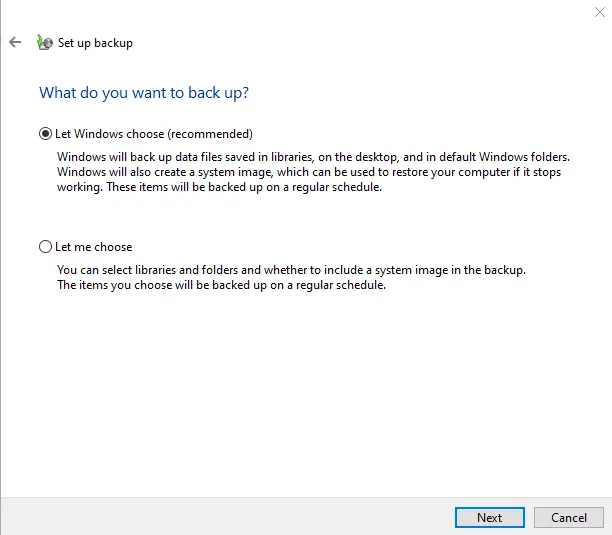
(7) Na próxima tela, selecione Salve as configurações e execute o backup.
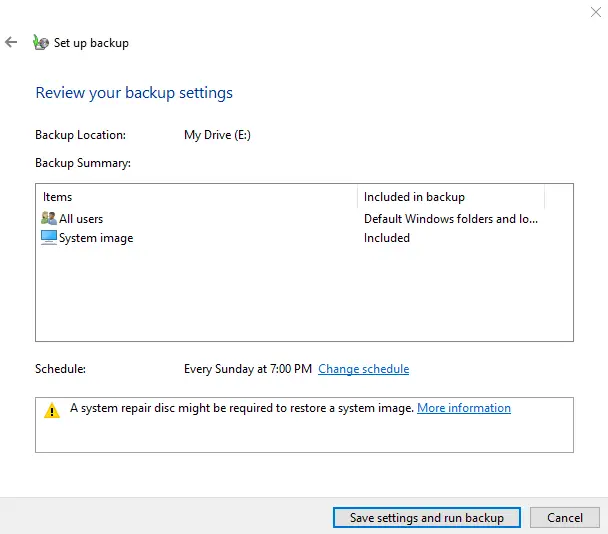
(8) É isso.Seus arquivos, incluindo o registro, serão copiados para a pasta selecionada.O processo leva algum tempo para ser concluído.
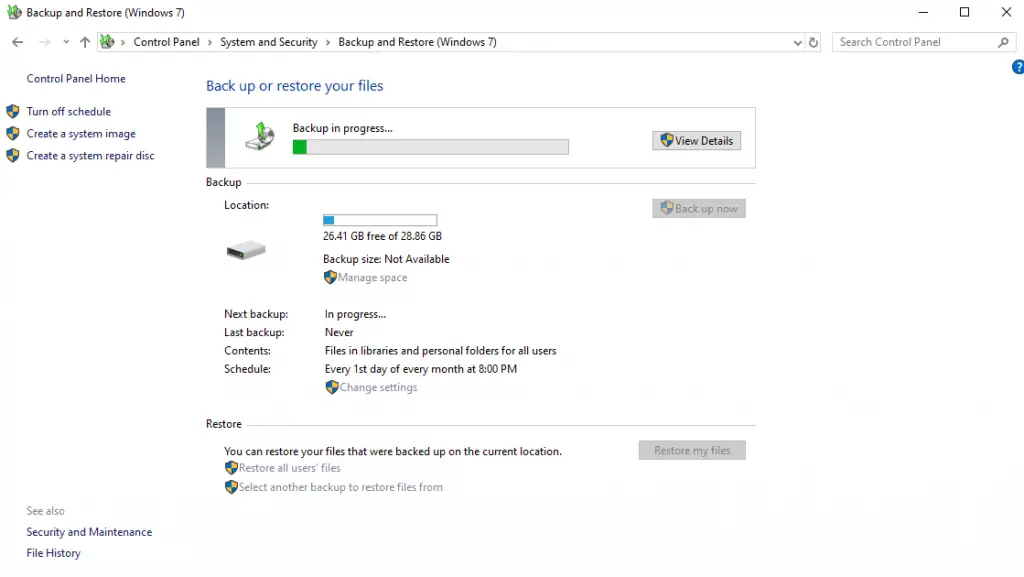
Após o primeiro backup, o backup dos arquivos será feito automaticamente de acordo com a programação selecionada.
Etapas de restauração
(1) Vá para o painel de controle e abra Sistema e Segurança.
(2) 選擇 Backup e restauração.
(3) Selecione RestaurarTodos os arquivos do usuário.
(4) Na próxima tela, selecione Navegue pelos documentos.
(5) Selecione o arquivo de backup e clique em Próximo.
(6) 選擇 na posição original Restaure os arquivos para seu local original.Para restaurar arquivos em um local diferente, selecione no e selecione o caminho.
(7) Selecione Restaurar e conclua o processo.
Como excluir arquivos de backup no Windows?
Quer seja Windows 10, 8/8.1 ou 7, é importante excluir arquivos de backup antigos para liberar espaço.
(1) Vamos para Backup e restauração (Windows 7) cardápio.
(2) 選擇 espaço de gerenciamento.
(3) 選擇 Ver backups.
(4) Selecione o arquivo de backup antigo e clique em excluir.
Faça backup e restaure o Windows 10 usando o histórico de arquivos
Os usuários do Windows 10 podem fazer backup de seus arquivos usando o Histórico de arquivos.Ele fará backup de todos os arquivos disponíveis na pasta da conta do usuário.Para este método, você precisa de um disco rígido externo ou unidade USB para fazer backup de seus arquivos.
(1) Vamos para 設置 aplicativo.
(2) Clique em Atualização e segurança.
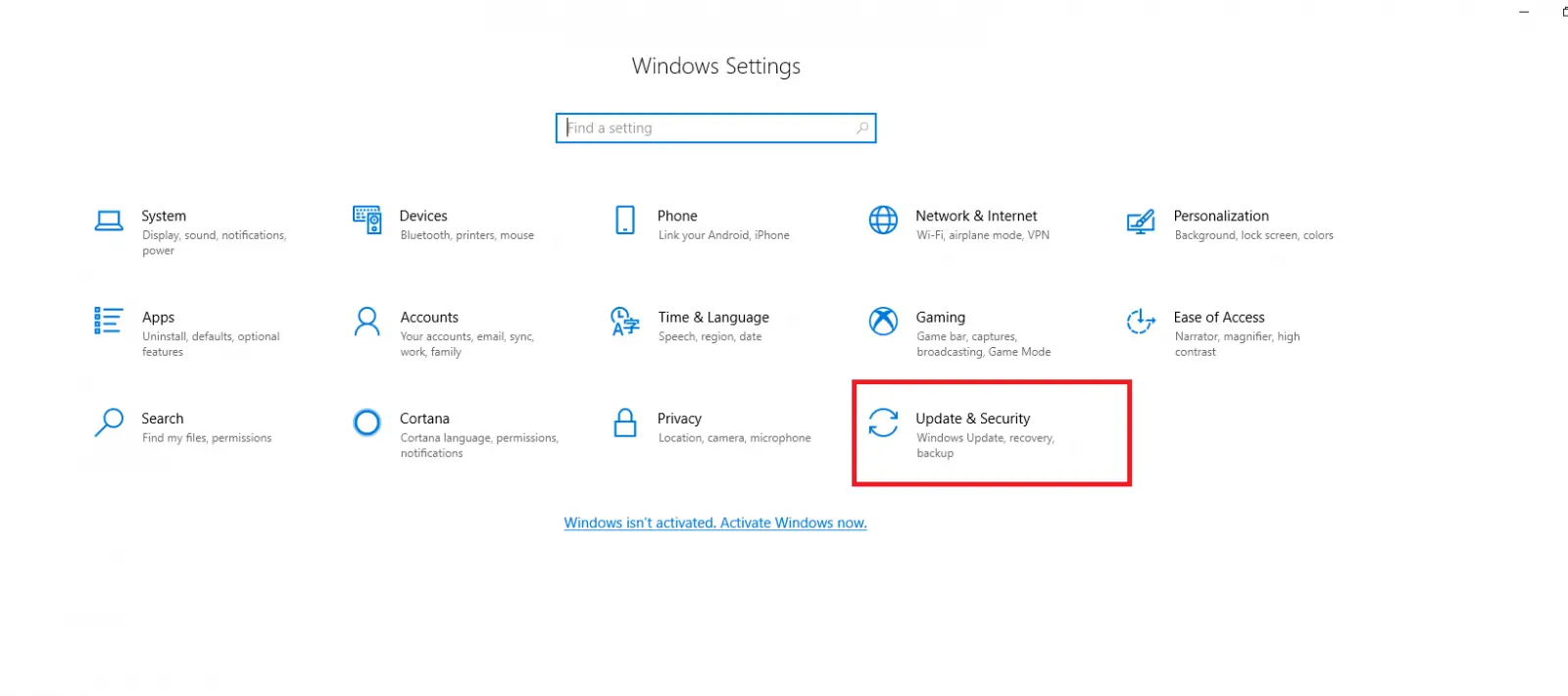
(3) no painel esquerdo.escolher Cópia de segurança.
(4) 選擇 adicionar unidade E selecione o disco rígido externo ou unidade USB que você conectou ao seu PC ou laptop.
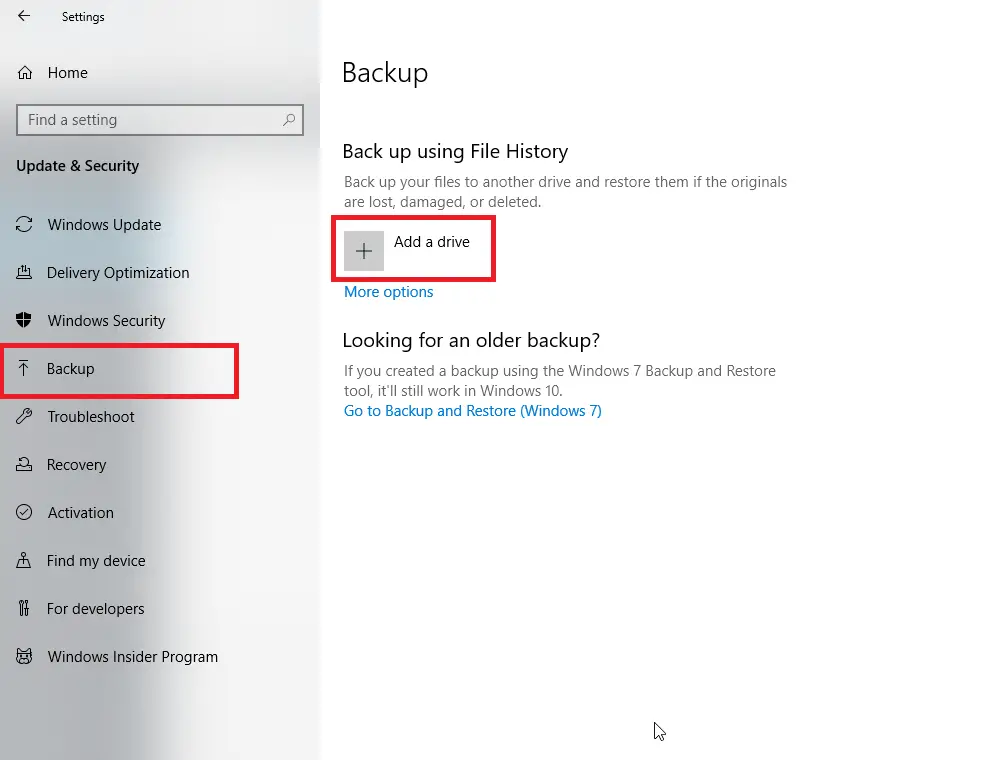
(5) Após selecionar o dispositivo, clique em mais escolhas.
(6) Na próxima tela, clique em Faça backup agora arquivo de backup.
É isso.O Histórico de arquivos fará backup de seus arquivos em segundo plano e você poderá usar seu dispositivo para outros fins.
Para restaurar do histórico de arquivos
(1) Abra usando a barra de pesquisa em seu computador Windows Restaure arquivos usando o histórico de arquivos.
(2) Navegue e selecione os arquivos ou pastas dos quais você precisa fazer backup.
(3) Selecione Restaurar para armazenar os arquivos em seu local original.Para restaurar em um local diferente, selecione Restaurar到 e selecione o caminho.
Faça backup do Windows usando software de terceiros
Além dos métodos acima, você também pode usar algumas ferramentas de terceiros para fazer backup de seus arquivos do Windows.Alguns dos melhores softwares de backup do Windows são:
- EaseUS To-Do Backup
- tente backup
- Acronis True Image 2019
- Backup e restauração do Paragon
- ShadowMaker Edição Profissional 2.0
- FBackup
- Backup e sincronização do Google
*Pode ser necessário pagar para usar algumas das ferramentas mencionadas acima.
opinião final
Depois de iniciar o backup dos arquivos do Windows, execute o processo de backup regularmente.Isso garantirá que você não perca nenhum dado pessoal ou importante.Se possível, faça backup de seus arquivos diariamente.
Os backups são uma etapa importante na proteção de seus dados contra perdas ou danos, especialmente em caso de falha no disco rígido, problemas de software ou erro humano.Fazer backups regulares garante que você sempre tenha uma cópia atualizada e completa de seus arquivos que pode ser facilmente restaurada ou restaurada, se necessário.


![Configure o e-mail Cox no Windows 10 [usando o aplicativo Windows Mail] Configure o e-mail Cox no Windows 10 [usando o aplicativo Windows Mail]](https://infoacetech.net/wp-content/uploads/2021/06/5796-photo-1570063578733-6a33b69d1439-150x150.jpg)
![Corrigir erro de atualização do Windows 0x800703ee [Windows 11/10] Corrigir erro de atualização do Windows 0x800703ee [Windows 11/10]](https://infoacetech.net/wp-content/uploads/2021/10/7724-0x800703ee-e1635420429607-150x150.png)
![Corrigir problemas do Windows Media Player [Guia do Windows 8 / 8.1] Corrigir problemas do Windows Media Player [Guia do Windows 8 / 8.1]](https://infoacetech.net/wp-content/uploads/2021/10/7576-search-troubleshooting-on-Windows-8-150x150.jpg)








